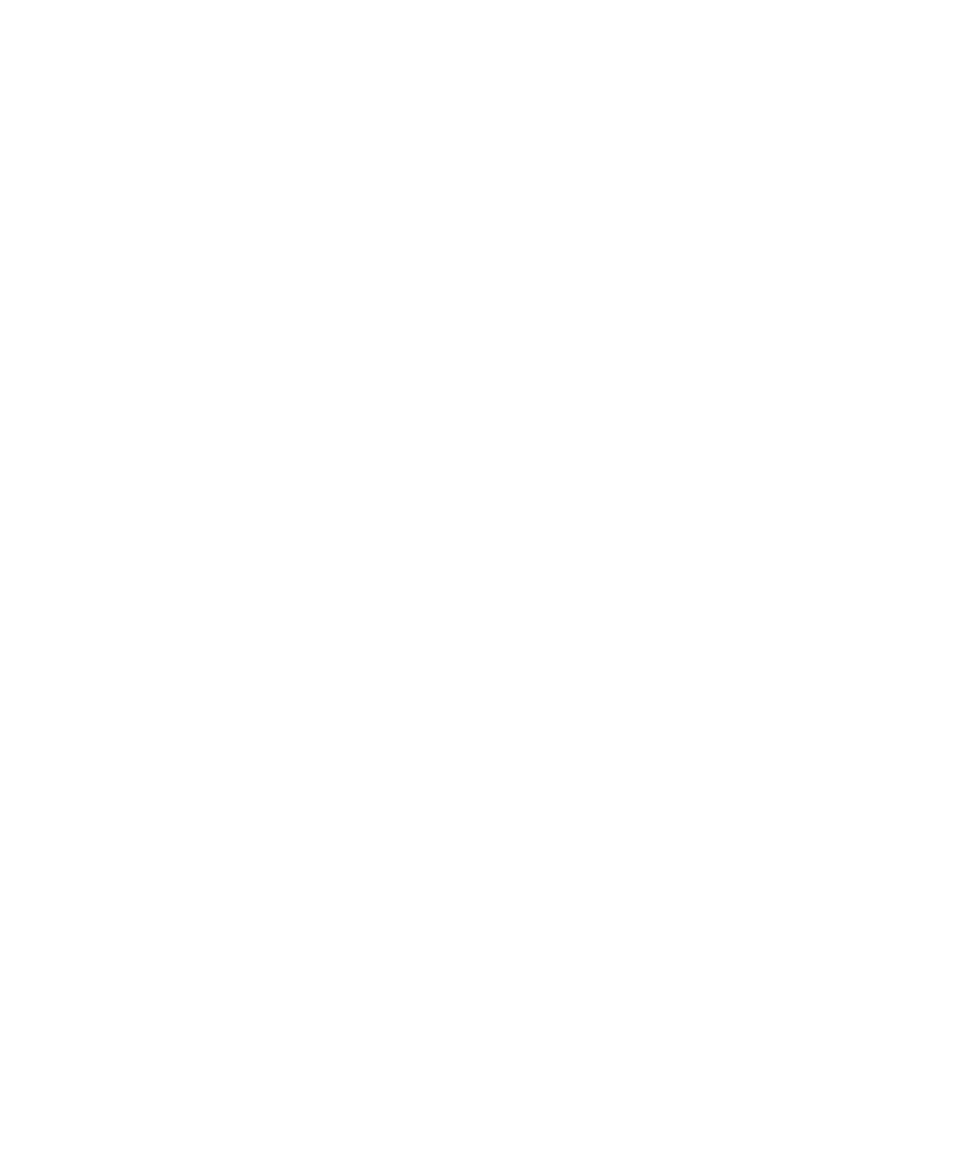
Webes jelzések
Webes jelzések ismertetése
A webes jelzések információkat nyújtanak a webhelytartalom frissítéseiről. A webes jelzést megnyitva látható a frissített
webhelytartalom címeinek listája és leírása. Például ha egy híroldalhoz megnyitja a sport feliratú webes jelzést,
átnézheti a sporttal kapcsolatos történetek listáját, melyek az adott webhelyen a legutóbbi látogatás óta megjelentek.
Ha érdekli egy cím, megtekintheti, illetve ha a tartalom audiováltozata rendelkezésre áll, meg is hallgathatja a webes
jelzés tartalmát.
A webes jelzéseket megnyithatja weblapokhoz, vagy feliratkozhat a küldésükre, és megnyithatja azokat a
könyvjelzőlistában. A könyvjelzőlistában a legutóbbi látogatás óta frissült a webes jelzések dőlt betűvel jelennek meg.
A webes jelzésen az olvasatlan címek vastag betűvel láthatók.
Ha a weboldalon egy vagy több webes jelzés is hozzáférhető, a Webes jelzés hozzáadása opció megjelenik a menüben.
Előfizetés webes letöltésre
1. A weblapon kattintson a Menü gombra.
2. Kattintson a Webes jelzés hozzáadása elemre.
3. Jelölje be a webes letöltés melletti négyzetet.
4. Az Automatikus szinkronizálás mezőben állítsa be, milyen gyakran keressen a böngésző frissítéseket a webes
letöltéshez.
5. A Kezdő időpont mezőben állítsa be, hogy a böngésző melyik napszakban keressen frissítéseket.
6. Kattintson a Hozzáadás gombra.
Webes jelzés tartalmának megtekintése
1. Webes letöltésnél jelöljön ki egy címet.
2. Nyomja meg a Menü gombot.
3. Hajtsa végre a következő műveletek egyikét:
• A történet összefoglalójának megtekintéséhez kattintson a Leírás megjelenítése elemre.
Felhasználói útmutató
Böngésző
143
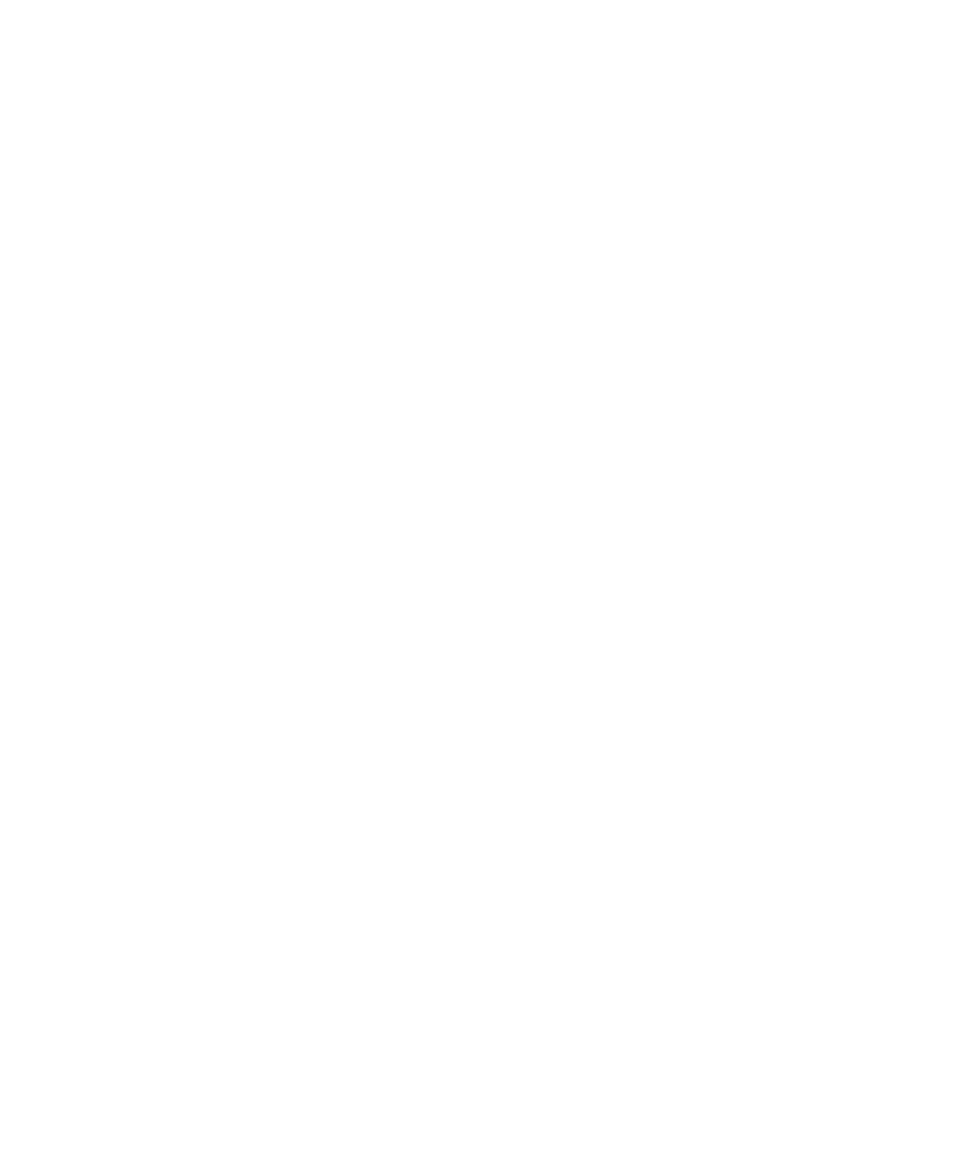
• A teljes történet megtekintéséhez kattintson a Történet olvasása elemre.
A leírás elrejtéséhez jelöljön ki egy címet. Nyomja meg a Menü gombot. Kattintson a Leírás elrejtése elemre.
Webes jelzés tartalmának figyelése
Ha a BlackBerry® készülék a BlackBerry® Internet Service szolgáltatást használó e-mail fiókkal van társítva, akkor
megtekintheti az 5 MB-nál kisebb méretű webes jelzés tartalmát. Ha a készülék a BlackBerry® Enterprise Server
kiszolgálót használó e-mail fiókkal van társítva, akkor lehet, hogy a 128 KB-nál nagyobb webes jelzések tartalmát nem
tudja megtekinteni. További tájékoztatásért forduljon a rendszergazdához.
1. Webes letöltésnél jelöljön ki egy címet.
2. Nyomja meg a Menü gombot.
3. Kattintson a Audió letöltése elemre.
Webes jelzés megjelölése olvasott vagy olvasatlanként
A webes jelzésen hajtsa végre a megfelelő műveletet:
• Jelöljön ki egy címet. Nyomja meg a Menü gombot. Kattintson a Megjelölés olvasottként vagy a Megjelölés
olvasatlanként lehetőségre.
• Jelöljön ki egy dátummezőt. Nyomja meg a Menü gombot. Kattintson a Megjelölés olvasottként lehetőségre.
Webes jelzés módosítása
1. A weblapon kattintson a Menü gombra.
2. Kattintson a Könyvjelzők lehetőségre.
3. Jelöljön ki egy webes jelzést.
4. Nyomja meg a Menü gombot.
5. Kattintson a Könyvjelző szerkesztése elemre.
6. Módosítsa a webes jelzést.
7. Kattintson az Elfogadás gombra.
Webes jelzés archiválása
1. A weblapon kattintson a Menü gombra.
2. Kattintson a Könyvjelzők lehetőségre.
3. Jelöljön ki egy webes jelzést.
4. Nyomja meg a Menü gombot.
5. Kattintson a Könyvjelző áthelyezése lehetőségre.
6. Kattintson az új helyre.
Webes jelzés törlése
1. A weblapon kattintson a Menü gombra.
Felhasználói útmutató
Böngésző
144
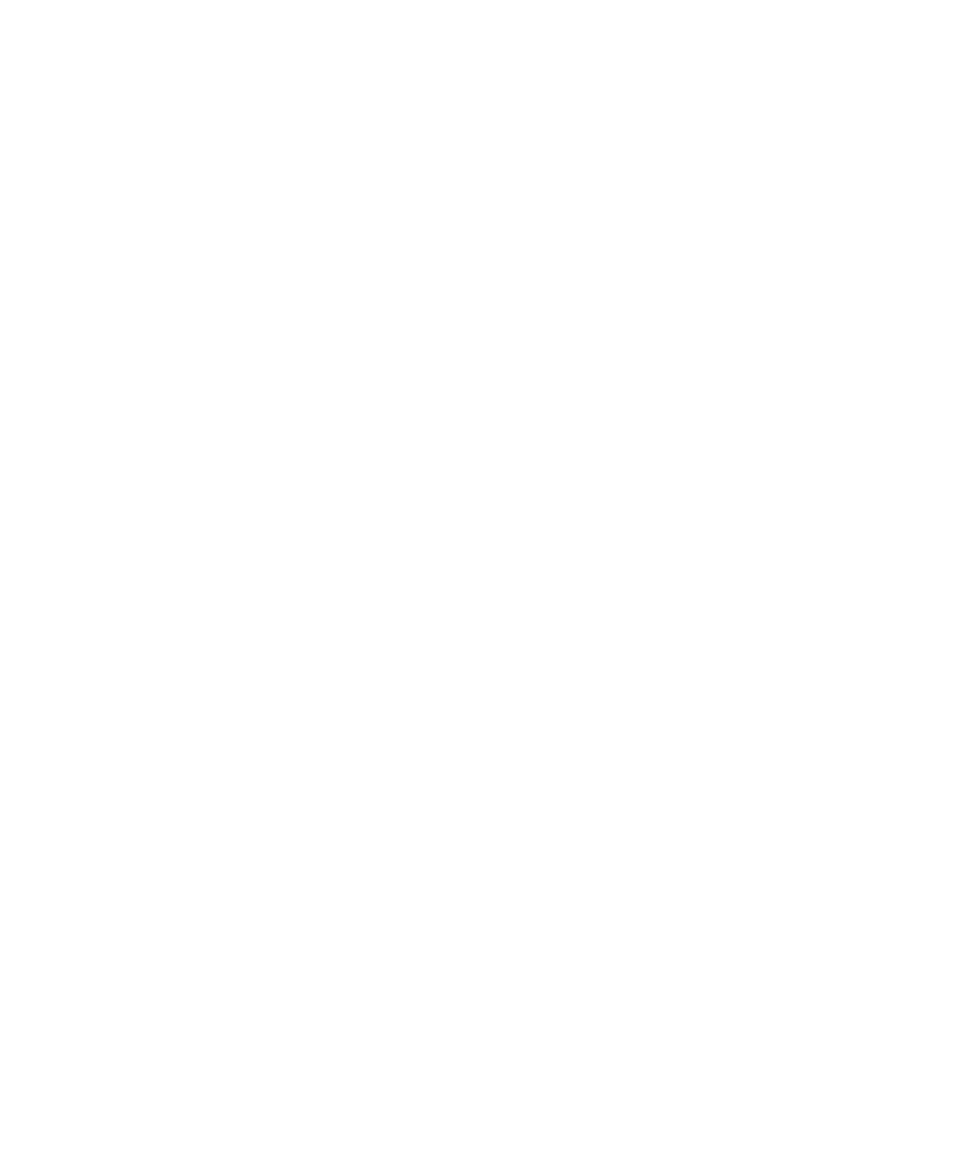
2. Kattintson a Könyvjelzők lehetőségre.
3. Jelöljön ki egy webes jelzést.
4. Nyomja meg a Menü gombot.
5. Kattintson a Könyvjelző törlése lehetőségre.